Proč zamrzá Windows 7. Odpojení disketové jednotky - Obrázky
Dobrý den milí čtenáři.
Všichni uživatelé počítačů s operačními systémy od Microsoftu se dříve nebo později dostanou do situace, kdy potřebují změnit své prostředí. V tomto případě mohou být důvody velmi odlišné. Již dříve jsem mluvil o tom, jak přesně potřebujete umístit nový operační systém do svého zařízení. Co když se ale objeví začátek instalace Windows 7, na notebooku zamrzne a pak se nic neděje? Jako vždy může být důvodů mnoho. Později v článku se pokusím analyzovat nejoblíbenější z nich.
Výše uvedený problém se projevuje různými způsoby:
Příčiny( )
Navzdory skutečnosti, že proces se zastaví v různých okamžicích, důvody jsou stejné:
Problémy s pevným diskem, RAM, napájením.
Nedostatečný kontakt se základní deskou.
Uzavření čtečky nebo USB portu.
Nesprávné nastavení systému BIOS.
Při záznamu snímku došlo k chybě.
Poškození nosiče dat.
No, jak vidíte, existuje mnoho důvodů pro problém. Obvykle se dělí na vnější a vnitřní. Na základě toho bude řešení nemoci jiné.
Čekání na odpověď( )
Vše zvážíme možné řešení Problémy. Pokud tedy náhle na vašem notebook Asus nebo jakýkoli jiný náhle zastavil proces instalace operačního systému, neměli byste se okamžitě obávat. Možná stačí počkat 10 nebo 15 minut. Je pravděpodobné, že poté bude vše pokračovat bez přerušení.
Proč se to děje, oficiální zdroje neuvádějí.
Je pravda, že stojí za zmínku, že ve většině případů je to pozorováno na zařízeních, ve kterých základní desky Procesory Gigabyte a AMD. Při jejich vzájemném působení zřejmě dochází k drobným poruchám, vedoucím k takovým následkům.
Distribuční sada( )
Co když předchozí možnost nepomohla a váš HP nebo jiný notebook stále zamrzá? Vyplatí se zkusit vzít novou přenosnou paměť s distribucí Windows. Případně můžete otestovat stávající vyměnitelné zařízení na jiném počítači, než je ten váš. Pokud se vše opakuje, nemoc přímo souvisí s pamětí. Jinak - s počítačem.
Stojí za zmínku, že ve druhé verzi nemusí správně fungovat samostatná součást zařízení, pomocí které probíhá čtení. Proto, abyste vyloučili možné možnosti, stojí za to provést test pomocí jiného disku nebo flash disku.
BIOS( )
Na mnoha počítačích a noteboocích, bez ohledu na výrobce, ať už je to Samsung nebo jakýkoli jiný, mohou problémy se zahájením procesu instalace souviset se dvěma důležité parametry které jsou vystaveny v oblasti BIOS:
A pro správná práce pro každý musíte zadat příslušné parametry. K tomu provádíme několik pohybů:

Nyní stojí za to vrátit se znovu k procesu instalace.
Kontrola počítače( )
Pokud výše uvedené metody problém nevyřešily, jedním z dalších kroků je kontrola počítače resp notebook Lenovo(jiný výrobce) na mechanické poškození. Zvenčí vše vypadá jako předtím – stojí za to se odreagovat systémová jednotka... S notebookem je v tomto případě potřeba zkusit trochu víc.

Po otevření zkontrolujeme zápach spáleniny, pruhy, tmavé skvrny. V tomto případě stojí za to zkontrolovat vše, co je možné, včetně napájení, HDD, konektory RAM a další.
Výsledkem je, že pokud se najde problémová oblast, stačí ji vyměnit.
Testování RAM a pevného disku( )
Pokud kontrola k ničemu nevedla, stojí za to otestovat důležité součásti systému. Takže pro kontrolu paměti RAM je dnes MemTest považován za nejoblíbenější program.
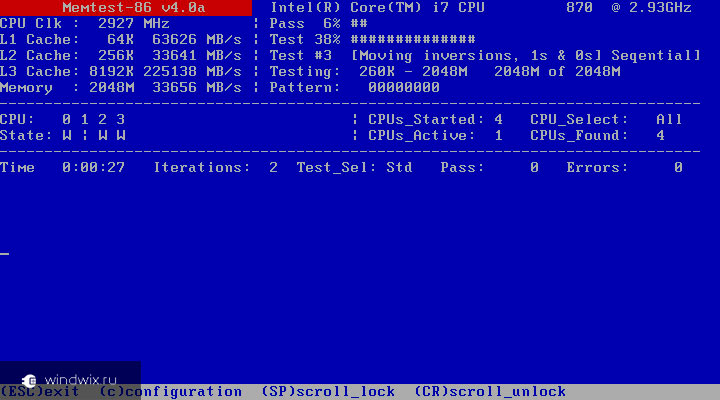
Ale pro pevný disk je perfektních několik možností najednou:
PC3000DiskAnalyzer.
O tom druhém jsem se již vícekrát zmiňoval v článcích dříve.
Pokud je nalezen problém, vyplatí se vyměnit odpovídající součást. Ve výsledku by vše mělo fungovat normálně.
Jako vždy na konci článku tématické video:
Doufám, že si poradíte s problémem, který se objeví.
Zdravím vás, přátelé!
Pokračujeme v chápání základů řešení mnoha počítačových problémů.
A tématem dnešního rozhovoru je „mrtvý“ závěs Windows 7.
Zamrzání systému není nový problém, bohužel.
A existuje mnoho řešení, jak to odstranit.
Pravda, ne všechna navrhovaná řešení jsou vhodná pro každého.
A abyste pochopili příčinu, musíte pochopit něco.
Existuje mnoho důvodů, proč OS zamrzne: pokřivená sestava OS, viry, distribuce a samozřejmě vaše, pardon, ne příliš vyrovnané ruce. Navíc zde přidáváme čistě technické problémy, jako je přehřívání všeho možného, polomrtvý zdroj, stejná grafická karta atd. V důsledku toho docházíme k závěru: je prostě nereálné ukázat prstem a říct „tady to je – důvod zavěšení“! Pokračuj.
Protože z výše uvedeného vyplývá, že řešení problému se zamrznutím systému je pro každý jednotlivý případ jiné, zvážíme několik možností.
1) Hned prvním důvodem je velmi slabé (ještě tovární) napájení. Kupodivu, ale tento důvod platí nejméně ze všech uživatelů: říkají, co s tím má společného napájecí zdroj? A to navzdory skutečnosti, že slabé napájení velmi rychle vyčerpá své zdroje a v důsledku toho přestane dostatečně dodávat energii počítačovému systému. Zde je váš první závěr: výměna starého nebo slabého napájecího zdroje za nový a výkonnější může vyřešit problém zamrzání systému.
2) Systém zamrzne kvůli firewallu. Firewall je „nativní“ systémový antivirus, který blokuje přístup k virovému softwaru. Po pravdě řečeno, vývojáři uvažují takto: moderní viry nelze zastavit žádným firewallem - fakt!
Ale pokud to máte povoleno ve Windows 7, pak můžete problém vyřešit pomocí reg souboru ndis_filter (například na tomto odkazu: http://dfiles.ru/files/4ltzgxe48). Staženo, vypnutý firewall, rozbaleno. Problém se zamrzáním Windows 7 je snížen o 80-90%.
3) Problémy s instalací doplňků - všechny druhy aktualizací Service Pack. Je vhodné nastavit v možnostech „ Automatická aktualizace„Položka“ Hledat aktualizace, ale rozhodnutí o stažení a instalaci dělám já “. Poté budete moci vidět, co přesně je v systému nainstalováno během procesu aktualizace, a rychle zjistit informace o servisních balíčcích (pomůže vám internet).
4) Další možností je nastavení automatického přetaktování v BIOSu. Vstupujeme do BIOSu a v sekci „Upřesnit“ nastavíme přetaktování (přetaktování) na 15 %. Uložit a odejít.
Vše výše uvedené samozřejmě není všelék. Pokud však alespoň jednomu z vás pomůže alespoň jeden algoritmus, pak den nebyl zbytečně strávený. Hodně štěstí!
Užitečné bezplatné videokurzy:Chcete se naučit používat počítač? Zaregistrujte se k bezplatnému výukovému videu Computer from Scratch!Chcete vědět, jak můžete sami zrychlit počítač za pouhých 15 minut?
Pokud se rozhodnete přeinstalovat nebo nainstalovat operační systém, ale začátek instalace systému Windows 7 se zablokuje, myslím, že v tomto článku najdete řešení. A teď trochu podrobněji, o čem přesně bude řeč.
Dříve, když jsem opravoval počítače, často, pokud jsem potřeboval nainstalovat Win 7 pro klienta, musel jsem se vypořádat se situací, kdy se po zobrazení modré instalační obrazovky dlouho nezobrazoval nápis „Spustit instalaci“ - tedy podle vjemů a vnějších projevů se ukázalo, že instalace visela. To však není tento případ - obvykle (s výjimkou případu poškození pevný disk a některé další, které lze identifikovat podle příznaků), stačí počkat 10 nebo dokonce celých 20 minut, než instalace Windows 7 postoupí do další fáze (ačkoli tyto znalosti přicházejí se zkušenostmi - jednou jsem prostě nepochopil, co to bylo probíhá a proč se instalace zasekne). Situace se však dá napravit. Viz také: - všechny pokyny a řešení problémů.
Proč se okno instalace systému Windows 7 dlouho nezobrazuje?
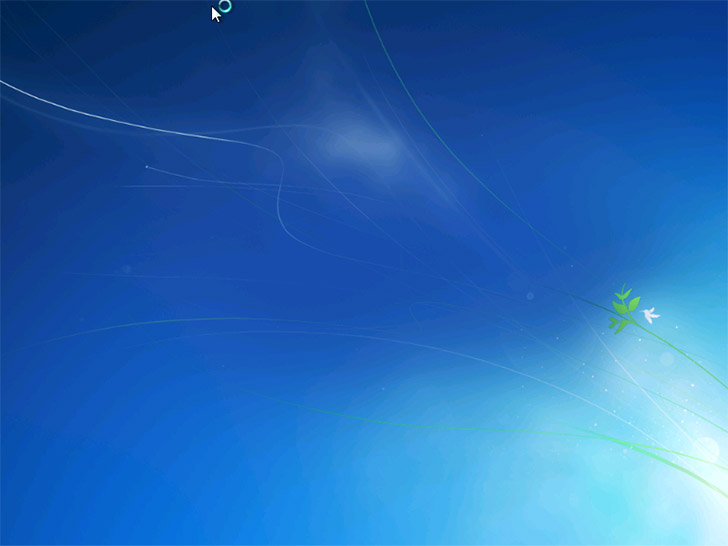
Instalační dialog se dlouho nezobrazí
Bylo by logické předpokládat, že důvod může spočívat v následujících věcech:
- Poškozený disk s distribuční sadou, méně často flash disk (lze snadno vyměnit, jen výsledek se většinou nemění).
- Poškozený pevný disk počítače (vzácné, ale stává se to).
- Něco s počítačovým hardwarem, pamětí atd. - je to možné, ale obvykle pak dochází i k jinému podivnému chování, které umožňuje diagnostikovat příčinu problému.
- Nastavení systému BIOS - to je nejčastější důvod a tento bod je první věcí, kterou je třeba zkontrolovat. Zároveň, pokud zadáte optimalizovaná výchozí nastavení nebo pouze výchozí nastavení, obvykle to nepomůže, protože hlavní položka, která může problém vyřešit, je zcela nejasná.
Jaká nastavení systému BIOS byste měli věnovat pozornost, pokud instalace systému Windows trvá dlouho nebo pokud se zahájení instalace zasekne
Existují dva hlavní body nastavení BIOSu které mohou ovlivnit rychlost prvních fází instalace Windows 7 jsou:
- Serial ATA (SATA) Mode - doporučuje se nastavit na AHCI- to nejen zvýší rychlost instalace Windows 7, ale také neviditelně, ale urychlí práci operační systém dále. (Neplatí pro pevné disky připojeno přes rozhraní IDE, pokud nějaké ještě máte a používáte jako systémové).
- Zakažte disketovou jednotku v systému BIOS- nejčastěji zakázáním této položky zcela odstraníte zablokování na začátku instalace systému Windows 7. Vím, že takovou jednotku nemáte, ale podívejte se do systému BIOS: pokud narazíte na problém popsaný v článek a máte stacionární PC, pak je tato jednotka s největší pravděpodobností součástí BIOSu.
A nyní obrázky z různých verzí BIOSu, které ukazují, jak tato nastavení změnit. Doufám, že víte, jak vstoupit do systému BIOS - koneckonců byl nějak nainstalován boot z USB flash disku nebo disku.
Vypnutí disketové jednotky - Obrázky
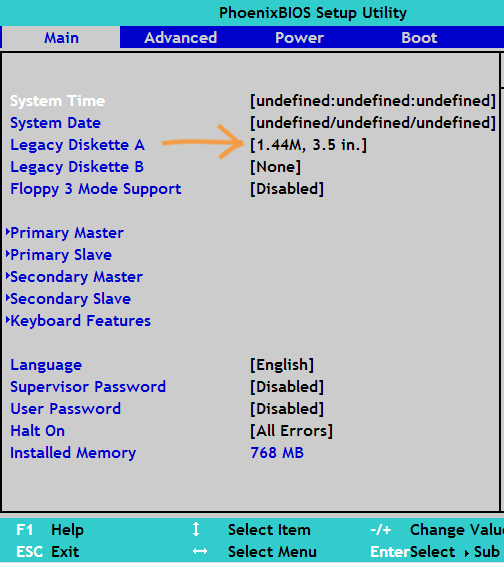
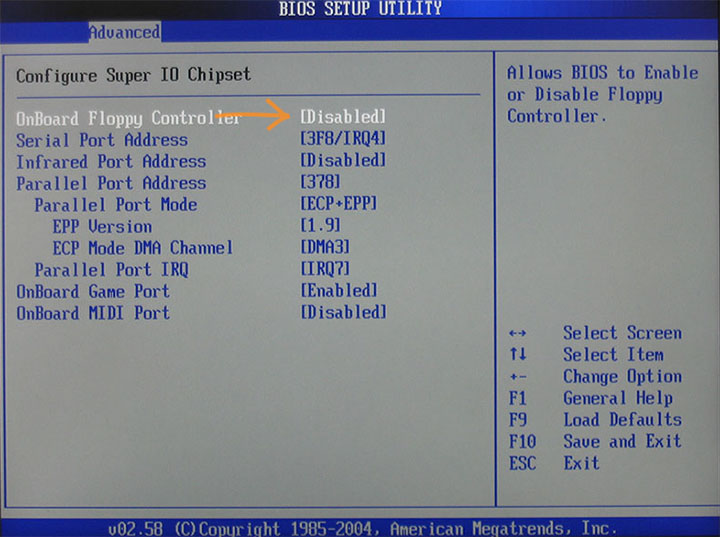
Povolení režimu AHCI pro SATA v různých verzích BIOSu - obrázky


S největší pravděpodobností bude muset pomoci jeden z uvedených bodů. Pokud se tak nestalo, věnujte pozornost bodům, které byly zmíněny na začátku článku, konkrétně funkčnosti jednotky flash nebo disku, stejně jako jednotky pro čtení DVD a zdraví pevného disku počítače. Můžete také zkusit použít jinou distribuci Windows 7 nebo alternativně nainstalovat Windows XP a okamžitě z ní spustit Instalace Windows 7, i když tato možnost samozřejmě není zdaleka optimální.
 Proč se modrá obrazovka rozsvítí na modré obrazovce iPhone na iPhone 5s, co dělat
Proč se modrá obrazovka rozsvítí na modré obrazovce iPhone na iPhone 5s, co dělat Vše, co potřebujete vědět o Apple Music
Vše, co potřebujete vědět o Apple Music Jak nastavit iPhone jako nový od nuly - podrobné pokyny
Jak nastavit iPhone jako nový od nuly - podrobné pokyny